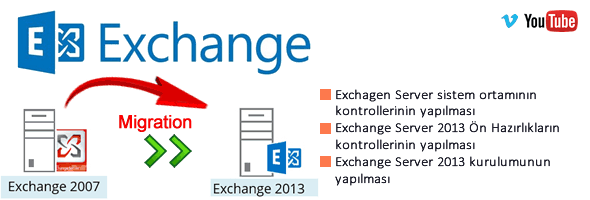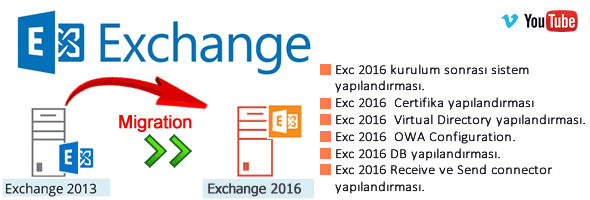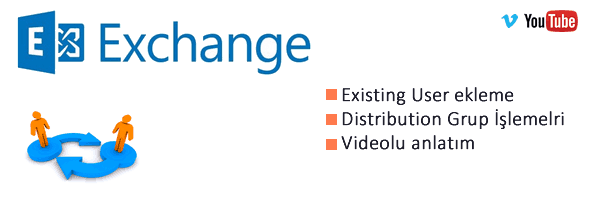Exchange Migration Serisi 2003–>2007 Bölüm-3

Exchange 2007 Send Connector oluşturulması.
Organization Configuration–> Hub Transport Menüsüne geliyoruz ve burada sağ bölümden “New Send Connector” Seçeneğini seçerek sistemimize internete mail atabilmesi için bir send connector tanımlıyoruz.
Connectorumuze bir isim veriyoruz.

Address bölümüne “*”koyuyoruz ki tüm adreslere mail atabilelim.

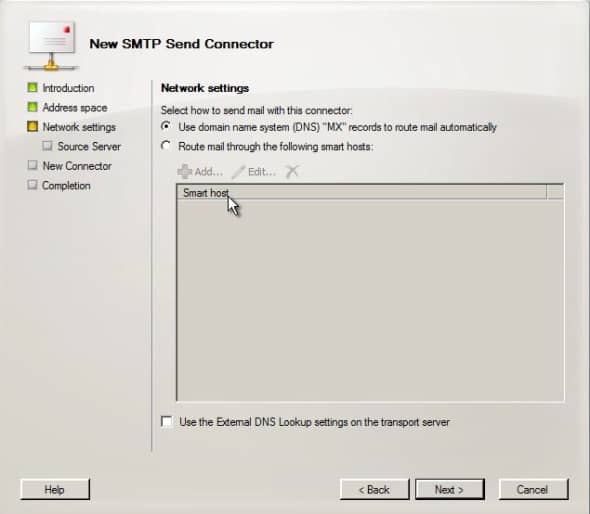
Tanımlama yapacağımız serverımızı seçiyoruz yapımızda sadece 1 tane exchagne 2007 olduğu için bu makineyi görüyoruz .
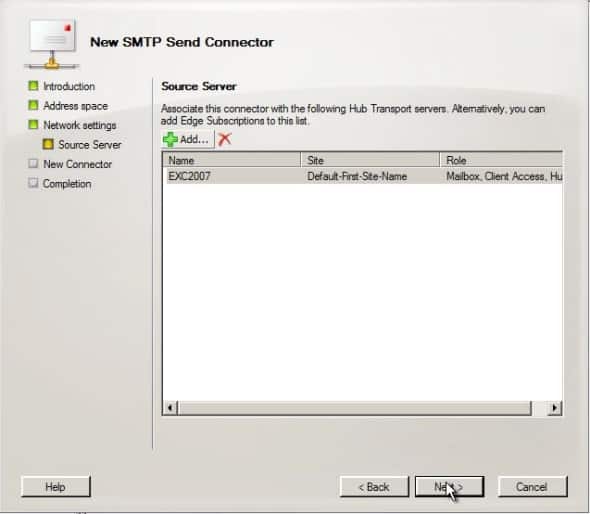
Send connector tanımalmamızı tamamladık.

Exchange 2007 Recieve Connector Yapılandırması
Server configuration–>Hub Transport Default Exchange connectore tıklıyoruz.

herkesin mail alabilmesi için Anonymouse users seçeneğini seçerek kayıt ediyoruz.

Exc 2007 Outlook Anywhere Yapılandırması
Server Configuration menüsüne geliyoruz ve Outlook Anywhere i enable ediyoruz.
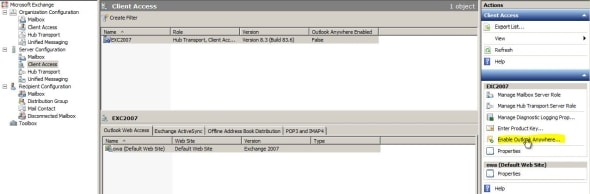
Owaya erişim için tanımladığımız web erişim adresimizi giriyoruz.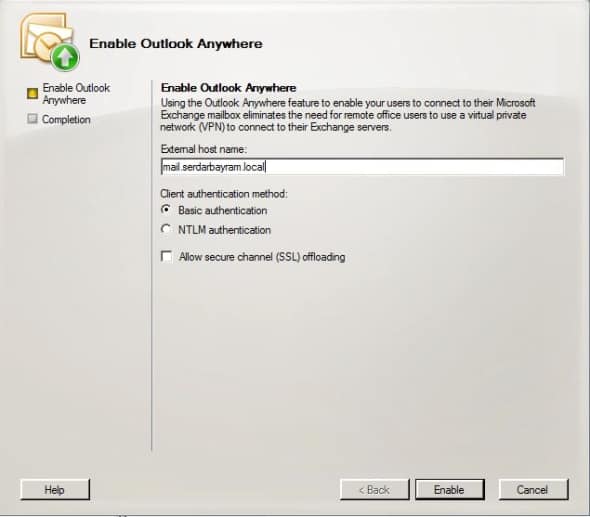

Daha sonrasında diğer sekmelerden ActiveSync ve offline Adres Book (OAB) ayalarını internal ve external networkte nasıl yapalandıracaksam bu şekilde düzenliyorum.
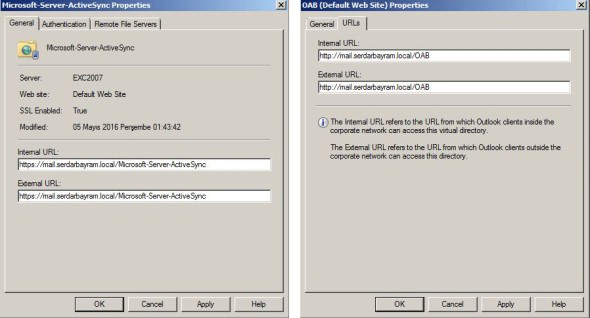
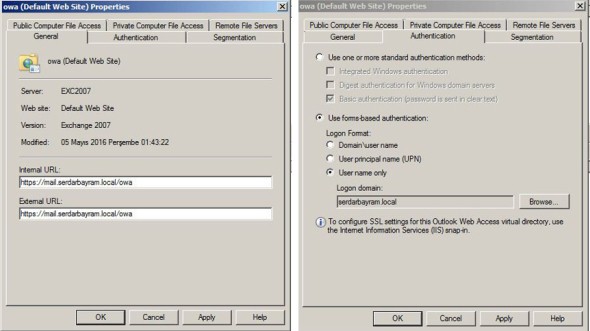
DNS kayıtlarının Düzeltilmesi
Dns Serverım üzerinde daha önce exchange server 2003 için oluşturmuş olduğum mx kayıtlarını yeni exchange 2007 serverımın ip adresiyle güncelliyorum.
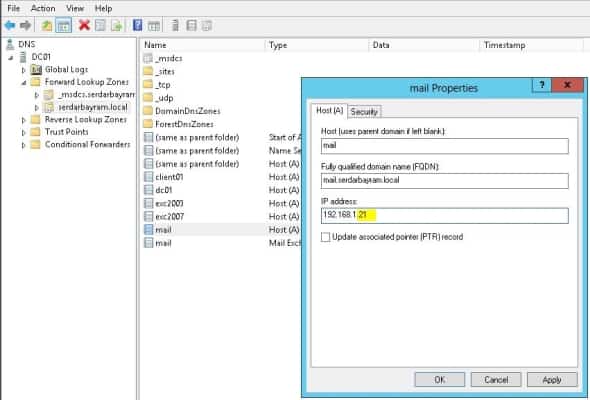
Evet arkadaşlar gördüğünüz gibi artık owa ekranıma https://mail.serdarbayram.local adresim üzerinden sorunsuz bir şekilde erişebiliyorum.
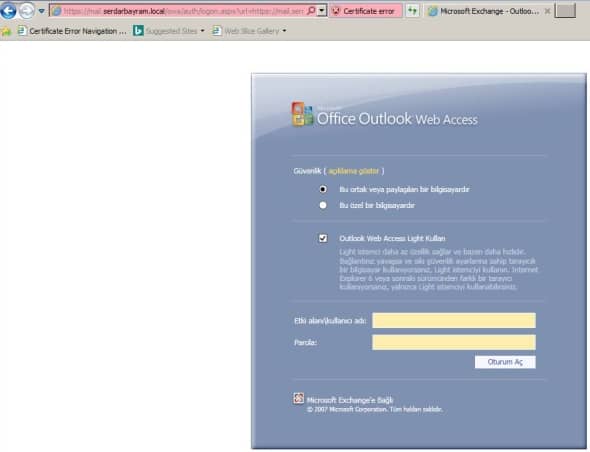
Exchange 2007 Sertifika Yapılandırması
Exchange 2007 serverımda sertifika yapılandırması için exchange powershell i açıyorum ve aşağıdaki komut satırını kullanarak exchange serverım için yeni bir sertifika talebi oluşturuyorum.
New-ExchangeCertificate -GenerateRequest -domainname mail.serdarbayram.local,autodiscover.serdarbayram.local,exc2007,exc2007.serdarbayram.local,internal.serdarbayram.local -friendlyName mail.serdarbayram.local -privatekeyexportable:$true -path c:\cert_myserver.txt
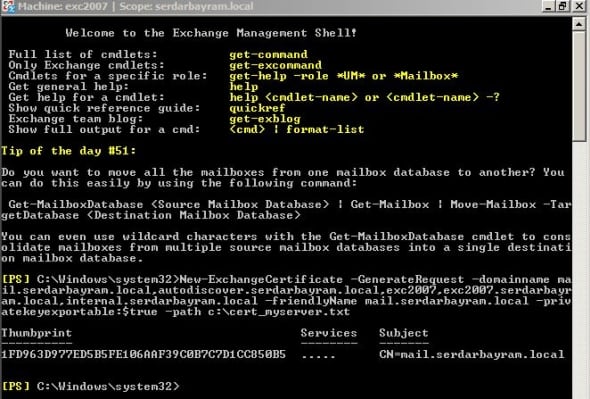
C:// dizini içerisine gittiğimde ilgili dosyayı açıyorum ve altta gördüğünüz sertifika isteği için kullancağım keyi görüntülüyorum
Sistemimize bir sertifika oluşturmak için yapımızda sertificate Authory servisinin kurulmuş olması gerekiyor bununla ilgili servisin nasıl kurulacağını aşağıdaki adresten takip ederek yapabilirsiniz.
http://www.serdarbayram.net/server-2012-uzerine-sertifikaca-server-kurulumu.html
Bu kurulumu yaptıysak artık servifika servisimizden bu isteğe uygun sertifikayı alabiliriz. Ben Active directory serverım üzerine kurdum bu hizmeti .
http://dc01/certsrv/ adresine gidiyorum ve Request a certificate diyorum.

Submit a certificate request diyerek devam ediyorum.

Bu ekranda Web Server ‘ı seçiyorum ve az önce powershell ile oluşturduğum keyi buraya yapıştırıyorum. Ardından submit diyorum.

Gördüğünüz gibi artık sertifikalarım hazır burada .cert uzantılı sertifikamı bilgisayarıma indiriyorum.

Sertifika bilgilerimi görüntülediğimde sertifika sağlayıcım ve sertifikamda geçen domain adresini görntülüyorum.
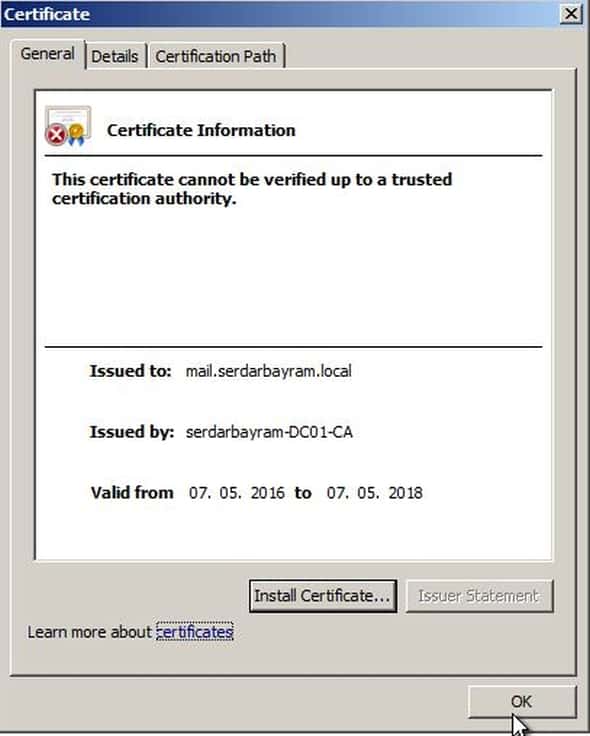
Elde etmiş oldğumuz bu sertifikayı Exchange 2007 serverımıza import etmemiz gerekiyoru bunun için exchange serverımızın C:// sürücüsü içerisine .cert uzantılı sertifikamı atıyorum ve aşağıdaki komutu powershellde koşturarak sertifikamı import ediyorum.
Import-ExchangeCertificate -path c:\newcert.cer
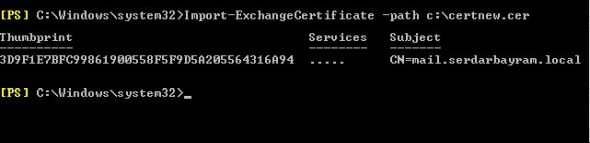
Şimdi aşağıdaki komutu çalıştırıyoruz
Get-ExchangeCertificate
Karşısında —-> IP.WS CN=exc2007 yazan keyi(Parmak izi keyi) seçerek kopyalıyoruz.

Ve aşağıdaki ThumbPrint yazan satırdan sonraki kod ile değiştiriyoruz ve bu hali ile powershell üzerinde tekrar çalıştırıyoruz.
Enable-ExchangeCertificate -ThumbPrint 12CD8F853E027409CE27DFC264F0D9C25F9ED1BD -Services “SMTP, IMAP, POP, IIS”

.cert uzantılı dosyayı yüklediğim bilgisayarda ;
Https://mail.serdarbayram.local/owa dediğimde artık sistemim güvenilir bir yayıncı tarafından doğrulama sertifikası ile yayınlandığını gösteriyor ve browserımda secure bağlantı işaretini aktif ediyor.
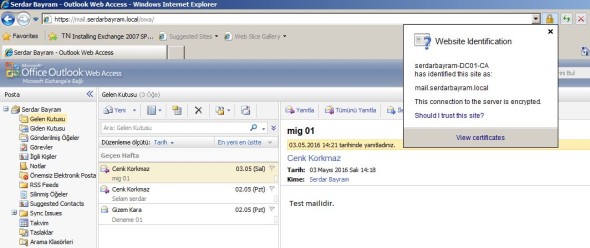

Outlook bağlantısı yaptığım bilgisayarlarda herhangi bir hata vermeden sistemim çalışmasına devam ediyor.

Exchange 2007 Serverımızın yapılandırmasını tamamladık. Artık Eski Server 2003 ü Sistemimizden kaldırabiliriz.